သင့်ဆီ BandiCam ကို download လုပ်ပါ ကွန်ပျူတာဖန်သားပြင်ဖမ်းယူမှုနောက်ဆုံးဗားရှင်း
Screen Recording သည်ကျောင်းသားများအတွက်အလွန်အသုံးဝင်သည်၊ ၎င်းသည်သူတို့၏ပြန်လည်လေ့လာမှုအတွက်သူတို့၏သင်တန်းအကြောင်းအရာမှတ်တမ်းတင်ရန်ခွင့်ပြုသောကြောင့်ဖြစ်သည်။ သို့သော်ပြဿနာမှာ Windows 10 တွင်သီးသန့် screen recording app တစ်ခုမပါရှိခြင်းဖြစ်သည်။
အသုံးပြုသူများသည်ဖန်သားပြင်များကိုမှတ်တမ်းတင်ရန် Xbox Game Bar ကိုသုံးနိုင်သော်လည်း၎င်း၏လုပ်ဆောင်ချက်များမှာအကန့်အသတ်ရှိသည်။ ဥပမာအားဖြင့်၊ သင်သည်မျက်နှာပြင်၏သီးခြားအစိတ်အပိုင်းတစ်ခုကို app တစ်ခုဖြင့် သုံး၍ မရပါ ဂိမ်းဘားမရ။ သင်သတ်သတ်မှတ်မှတ်ဧရိယာ (သို့) သင့်မျက်နှာပြင်ကိုမှတ်တမ်းတင်လိုလျှင်ပြင်ပဆော့ဝဲရွေးချယ်မှုများကိုထည့်သွင်းစဉ်းစားရန်လိုသည်။
ယနေ့အထိ Windows 10 အတွက် screen recording ရွေးချယ်စရာရာပေါင်းများစွာရှိပါသည်။ သို့သော်၎င်းတို့အားလုံးအနက်မှအနည်းငယ်သာလျှင်ယုံကြည်စိတ်ချရသောဖြစ်သည်။ ထို့ကြောင့်ဤဆောင်းပါးတစ်လျှောက်လုံးတွင် Windows 10 အတွက်အသုံးအများဆုံး screen recording software တစ်ခုအကြောင်းငါတို့ပြောကြလိမ့်မည်။Bandicam မျက်နှာပြင် Recorder'' ။
Bandicam Screen Recorder ဆိုတာဘာလဲ။

Bandicam သည် Windows 10 တွင်ရနိုင်သောအကောင်းဆုံး screen recording app များထဲမှတစ်ခုဖြစ်သည်။ အတူ bandicam သင်၏ကွန်ပျူတာဖန်သားပြင်ကိုသင်အလွယ်တကူမှတ်တမ်းတင်နိုင်သည်။
ဒါတင်မက screen recorder ပါလုပ်နိုင်တယ် bandicam ဂိမ်းကစားနေစဉ်ဗီဒီယိုများကိုမြင့်မားသောနှုန်းထားများဖြင့်ဖမ်းယူပါ။ PC အတွက်အခြား screen recorder များနှင့်နှိုင်းယှဉ်ပါက Bandicam သည်ပိုမိုထိရောက်သည်။
Bandicam သည်ဗီဒီယိုအရည်အသွေးမထိခိုက်စေဘဲမြင့်မားသော compression အချိုးကိုအသုံးပြုသောကြောင့်ဖြစ်သည်။ ဆိုလိုသည်မှာသင်သည်အရည်အသွေးနိမ့်မည်ကိုစိုးရိမ်ခြင်းမရှိဘဲ 4 frames များဖြင့် 120K ဗီဒီယိုများကိုရိုက်ကူးနိုင်သည်ဟုဆိုလိုသည်။
ထို့အပြင် Bandicam သည် screenshots များရိုက်နိုင်ပြီး၎င်းတို့ကိုပုံစံအမျိုးမျိုးဖြင့်သိမ်းဆည်းနိုင်သည် JPEG, و PNG و BMP ပို။
သင်တို့သည်လည်းအကြောင်းကိုလေ့လာရန်စိတ်ဝင်စားပေမည်။ K-Lite Codec Pack (နောက်ဆုံးထွက်ဗားရှင်း) ကိုဒေါင်းလုဒ်လုပ်ပါ
Bandicam Screen Recorder ၏ထူးခြားချက်များ
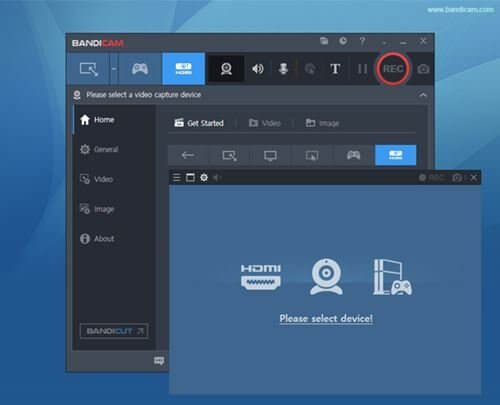
ယခုသင်သည် Bandicam ဆော့ဝဲကိုအကျွမ်းတဝင် ရှိ၍ ၎င်းင်း၏အင်္ဂါရပ်များအကြောင်းကိုသိရန်စိတ်ဝင်စားပေမည်။ သို့သော်ကျွန်ုပ်တို့သည်အကောင်းဆုံး Bandicam ဖန်သားပြင်အသံဖမ်းအင်္ဂါရပ်အချို့ကိုမီးမောင်းထိုးပြခဲ့သည်။
مجاني
ဟုတ်သည်၊ Bandicam သည် download လုပ်ရန်၊ download လုပ်ပြီးသုံးရန်လုံးဝအခမဲ့ဖြစ်သည်။ ဆော့ဝဲကိုသုံးရန်အကောင့်တစ်ခုဖွင့်ရန်သို့မဟုတ် ၀ ယ်ရန်မလိုပါ။ သို့သော်အခမဲ့ဗားရှင်းတွင် Bandicam သည်မှတ်တမ်းတင်ထားသောဗွီဒီယိုများတွင်ရေစာကိုထည့်သည်။
အရည်အသွေးမြင့်မှတ်တမ်းတင်ပါ
Bandicam ၏အခမဲ့ဗားရှင်းနှင့်ပင် online ဗီဒီယိုနှင့်အသံဖိုင်ကို HD ဖြင့်မှတ်တမ်းတင်ရန်သင်ရနိုင်သည်။ သို့သော်အခမဲ့ဗားရှင်းသည်ဗီဒီယိုရိုက်ကူးခြင်းကို ၁၀ မိနစ်စီအထိကန့်သတ်ထားသည်။
မျက်နှာပြင်ပေါ်တွင်ဆွဲပါ
Bandicam ၏အကောင်းဆုံးအင်္ဂါရပ်များအနက်တစ်ခုမှာဒစ်ဂျစ်တယ်အသံသွင်းမှုများကိုအချိန်နှင့်တပြေးညီဆွဲနိုင်သောဗွီဒီယိုများဖန်တီးခြင်းတို့ပါဝင်သည်။ ဥပမာအားဖြင့်၊ သင်မှတ်တမ်းတင်နေစဉ်မျက်နှာပြင်ပေါ်တွင်မြှား ဦး ခေါင်းများ၊ စာများစသည်တို့ကိုသင်ထည့်နိုင်သည်။
webcam ဖြင့်မှတ်တမ်းတင်ခြင်း
Bandicam သည်သင်၏ webcam နှင့်မိုက်ခရိုဖုန်းကို သုံး၍ သင်၏မျက်နှာနှင့်အသံနှစ်ခုလုံးကိုဗွီဒီယိုတွင်မှတ်တမ်းတင်နိုင်သည်။ ဆိုလိုသည်မှာသင်သည်သင်၏ကွန်ပျူတာမျက်နှာပြင်နှင့် webcam feed ကိုတစ်ချိန်တည်းမှာမှတ်တမ်းတင်နိုင်သည်ဟုဆိုလိုသည်။
မျက်နှာပြင်မှတ်တမ်းတင်ရန်စီစဉ်ပါ
ပရီမီယံဗားရှင်း Bandicam မျက်နှာပြင် Recorder မျက်နှာပြင်မှတ်တမ်းတင်ရန်လည်းစီစဉ်ပေးသည်။ သတ်သတ်မှတ်မှတ်အချိန်ကြားကာလတွင်အသံဖမ်းခြင်း၏အစနှင့်အဆုံးကိုစီစဉ်ရန်သင်ရွေးချယ်နိုင်သည်။
ဤအရာသည် Bandicam ၏အကောင်းဆုံးအင်္ဂါရပ်အချို့ဖြစ်သည်။ PC အတွက် Screen recorder အက်ပလီကေးရှင်းသည်ဆော့ဝဲကိုသုံးနေစဉ်သင်စူးစမ်းနိုင်သောပိုသောအင်္ဂါရပ်များရှိသည်။
PC အတွက် BandiCam ကို download လုပ်ပါ
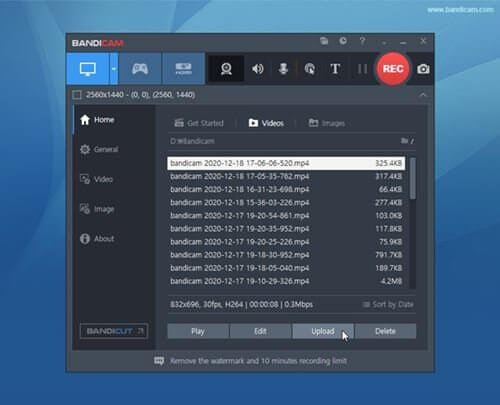
ယခုသင်သည် Bandicam ဆော့ဝဲကိုအပြည့်အ ၀ ရင်းနှီးကျွမ်းဝင်ပြီဖြစ်လျှင်၎င်းဆော့ဝဲကိုသင်၏ကွန်ပျူတာတွင်ထည့်သွင်းလိုပေမည်။ သို့သော်သင် download မလုပ်မီ Bandicam တွင်အခမဲ့နှင့်ပရီမီယံ (အခကြေးငွေ) အစီအစဉ်နှစ်ခုလုံးရှိသည်ကို ကျေးဇူးပြု၍ သတိပြုပါ။
Bandicam ၏အခမဲ့ဗားရှင်းသည်မျက်နှာပြင်ကိုအရည်အသွေးမြင့်မှတ်တမ်းတင်ရန်ခွင့်ပြုသည်၊ သို့သော်၎င်းကိုမှတ်တမ်းတင်ထားသောဗွီဒီယိုတွင်ရေစာထည့်သည်။ Bandicam ၏အခမဲ့ဗားရှင်းတွင်အကန့်အသတ်များရှိသည်။
Bandicam ကို၎င်း၏အပြည့်အဝအသုံးပြုနိုင်ရန် Bandicam မျက်နှာပြင်အသံဖမ်းစက်၏ပရီမီယံ (အခပေး) ဗားရှင်းကို ၀ ယ်ရပါမည်။ နောက်ဆုံး Bandicam download link များကိုလည်းငါတို့မျှဝေပြီးပြီ။
Bandicam ကို PC တွင်မည်သို့ထည့်သွင်းရမည်နည်း။
Bandicam ကို PC တွင် install လုပ်ရန်အလွန်လွယ်ကူသည်။ ပထမ ဦး စွာသင်ယခင်လိုင်းများရှိ installation ဖိုင်များကို download လုပ်ပြီးတင်ရန်လိုအပ်သည်။ ဒေါင်းလုပ်ပြီးသည်နှင့် install file ကို run ပြီး install လုပ်ရန်မျက်နှာပြင်ပေါ်ရှိညွှန်ကြားချက်များကိုလိုက်နာပါ။
install လုပ်ပြီးသည်နှင့်သင်၏ PC တွင် Bandicam ကိုသုံးနိုင်သည်။
- ပထမခြေလှမ်းမရ။ ပထမဆုံးအနေနဲ့ Bandicam ကိုသင့်ကွန်ပျူတာမှာဖွင့်ပါ။ ထို့နောက် dropdown မြှားကိုနှိပ်ပါ၊မျက်နှာပြင်အပြည့်"။
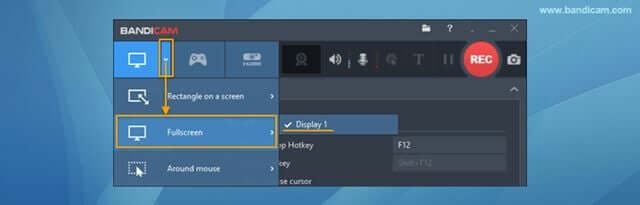
Bandicamp အစီအစဉ်တွင်မျက်နှာပြင်အပြည့်ကိုရွေးပါ - ဒုတိယအဆင့်မရ။ ပြီးသွားရင်ခလုတ်ကိုနှိပ်ပါ”Rec မရ။ Bandicam သည်သင်၏မျက်နှာပြင်၏ထိပ်တွင်အသံဖမ်းယူခြင်းတစ်ခုကိုထည့်သွင်းလိမ့်မည်။
- တတိယအဆင့်မရ။ မှတ်တမ်းတင်ခြင်းကိုရပ်ရန်ခလုတ်ကိုနှိပ်ပါရပ်မရ။ ခလုတ်ကိုလည်းနှိပ်နိုင်သည် (F12) မှတ်တမ်းတင်ခြင်းကိုရပ်ရန်။

- စတုတ္ထအဆင့်မရ။ အခုသွားလိုက်ပါ ပင်မစာမျက်နှာ ပြီးတော့ ဗီဒီယိုများ ဖမ်းရန်ရိုက်ကူးထားသောဗီဒီယိုများကိုတည်းဖြတ်ရန် (သို့) တင်ပါ။
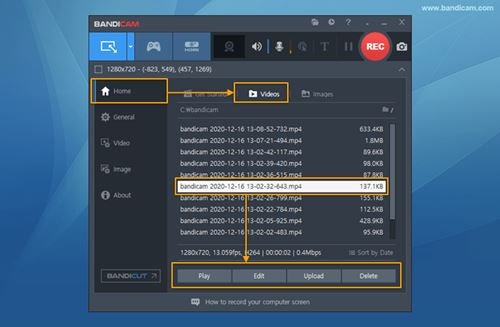
Bandicam မျက်နှာပြင်မှတ်တမ်းတင်ခြင်း
သင်၏ကွန်ပျူတာမျက်နှာပြင်တစ်ခုလုံးကိုမှတ်တမ်းတင်ရန် Bandicam ကိုသင်မည်သို့သုံးနိုင်သည်။
သင်တို့သည်လည်းသိရန်စိတ်ဝင်စားနိုင်သည်။
- ကျွမ်းကျင်မှုပါ ၀ င်သော Android အတွက်အကောင်းဆုံး Screen Recording Apps ၈ ခု
- iPhone နှင့် iPad screen ကိုဘယ်လိုမှတ်တမ်းတင်မလဲ
- အသံမပါဘဲ Mac ပေါ်တွင် screen ကိုမည်သို့မှတ်တမ်းတင်ရမည်နည်း။
မင်းသိဖို့ဒီဆောင်းပါးကမင်းအတွက်အသုံးဝင်မယ်လို့ငါတို့မျှော်လင့်တယ် PC အတွက် Bandicam နောက်ဆုံးထွက်ဗားရှင်းကို ဒေါင်းလုဒ်လုပ်ပြီး ထည့်သွင်းနည်း. သင့်အမြင်နှင့် အတွေ့အကြုံကို မှတ်ချက်များတွင် ကျွန်ုပ်တို့နှင့် မျှဝေပါ။
သုံးသပ်သူ









